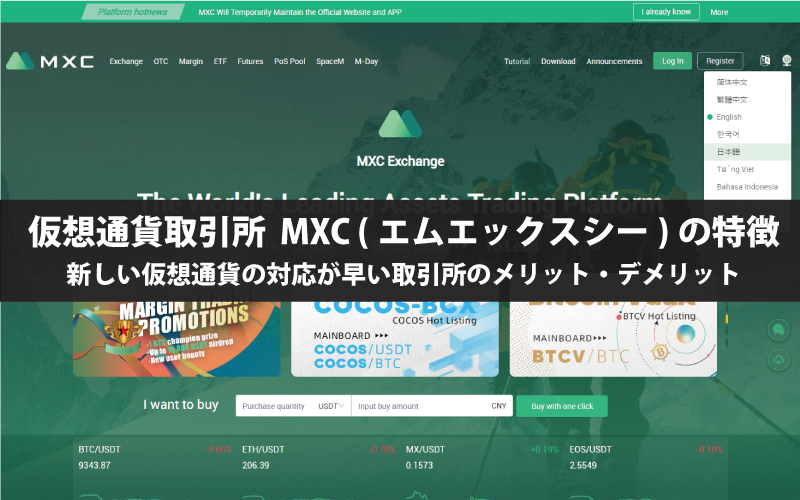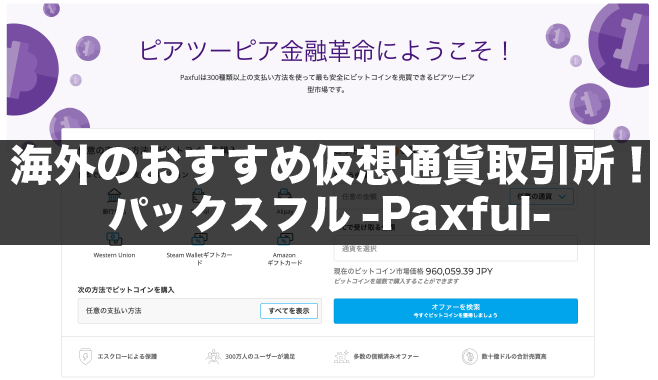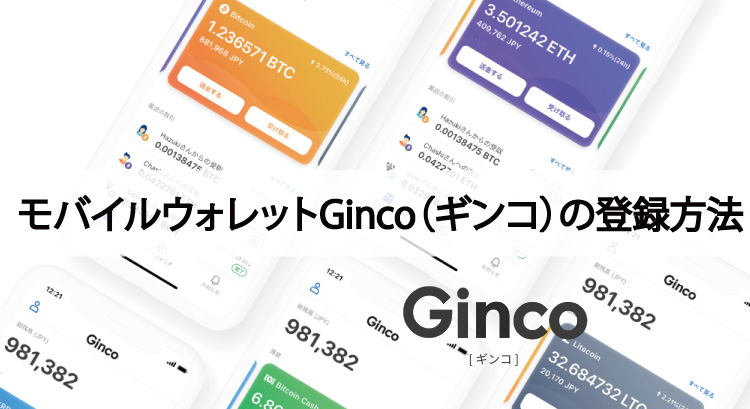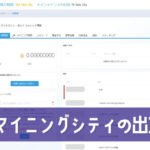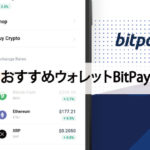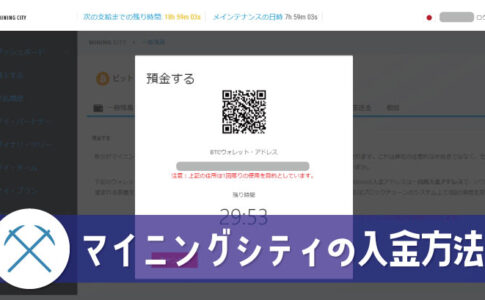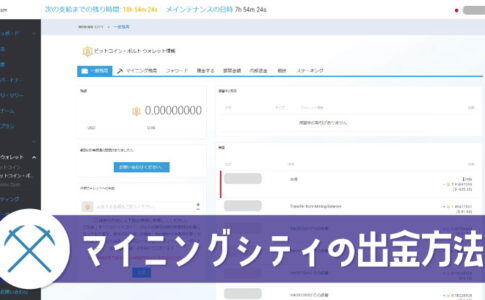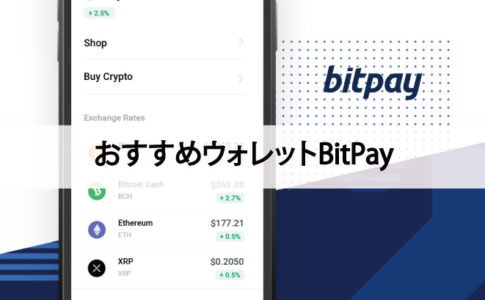仮想通貨のウォレットとひとことで言っても種類は様々。
それぞれの種類によって、「セキュリティの高さ」や「使いやすさ」が異なります。
マイニングシティへの支払いなどを考慮して、使いやすいおすすめのモバイルウォレットがGinco(ギンコ)です。
Ginco(ギンコ)はスマホで簡単にビットコインやビットコインキャッシュを管理できるローカルウォレットになります。
おすすめと言っても、100%安全というわけではありません。
仮想通貨は自己管理が非常に重要な資産です。
スマホが壊れた時や機種変更した時の復元方法なども記載しますので、そちらも合わせてしっかりと設定しましょう。
Ginco(ギンコ)をまだ持っていない方は下記からダウンロードしてください。
もくじ ~ page contents ~
モバイルウォレットGinco(ギンコ)の特徴
操作画面がとても分かりやすい!
数あるウォレットの中でも、かなり直感的に使えるウォレットです。
必要最低限のボタンとちょうどよい文字の大きさなど、操作方法において悩むことはほとんどありません。
またポートフォリオ機能も搭載されているので、仮想通貨資産の状況が一目で確認できます。
完全日本語対応!サポートも日本語なので安心
Ginco(ギンコ)は日本のスタートアップ企業が開発したウォレットなので、最初から基準が日本語です。
他のウォレットは海外で開発されたものが多く、日本語に翻訳した形になるため、分かりづらかったのが難点でした。
Ginco(ギンコ)日本人ユーザーにぴったりのウォレットと言えます。
エアドロップ機能でトークンがもらえる?
Ginco(ギンコ)には持っているだけで、いろんな仮想通貨がもらえるエアドロップ機能がついています。
エアドロップとはトークンを開発した企業が多くの人に知ってもらうために行う宣伝・プロモーションの一環です。
もらえるトークンは少額だと思いますが、もしかしたら価値が大きく上がるかもしれませんね!
Ginco(ギンコ)で管理できる仮想通貨一覧
Ginco(ギンコ)で管理できる仮想通貨は現時点(2018年7月)では16通貨となっており、様々な仮想通貨を1台で管理できる優れものです。
・ビットコイン(Bitcoin)
・ビットコインキャッシュ(BitcoinCash)
・イーサリアム(Ethereum)
・ライトコイン(Litecoin)
・ゼロエックス(0x)
・オーガー(Augur)
・ディセントラランド(Decentraland)
・ディジックスダオ(DigixDAO)
・エニグマ(Enigma)
・カイバーネットワーク(Kyber Network)
・オミセゴー(OmiseGo)
・ステータス(Status)
・トロン(TRON)
・ヴィチェーン(VeChain)
・ジリカ(ZILLIQA)
・ジラ(ZILLA)
※モナコイン(MONAcoin)の取扱いも予定しているそうです。
Ginco(ギンコ)の登録方法と各種設定

Ginco(ギンコ)はiOSアプリとしてリリースされており、近日android版が公開される予定です。
下記のリンクから、それぞれのアプリをダウンロード・インストールしておきましょう。
※「App Store」にて『ginco』と検索してもOKです。
Ginco(ギンコ)の初期設定方法
- Ginco(ギンコ)アプリを起動
- 「今すぐ始める」をタップ
- ユーザ名を入力し「次へ」をタップ
- 6桁の暗証番号を入力
- 6桁の暗証番号を再度入力
- チェックと「Gincoを始める」をタップ
- 通知の許可で「許可する」をタップ
- 初期設定が完了しました
バックアップ設定は必ずしておこう
ウォレットの初期設定ができたら、続けて「バックアップ設定」を必ずしておきましょう。
モバイルウォレットはスマホ端末自体に「秘密鍵」を保管します。
そのため、そのスマホが壊れたり、盗まれたり、機種変更をした場合は仮想通貨資産を動かせなくなってしまいます。
ただし、バックアップ設定を最初にしっかりしておけば、新しいスマホ等で「Ginko」アプリをダウンロードし、簡単に復元することができます。
- 右上の「人のマーク」をタップ
- 「セキュリティ設定」をタップ
- 「バックアップを実行」をタップ
- 内容を確認し「次へ」をタップ
- 「確認しました」をタップ
- 単語をメモし「次へ」をタップ
- 単語を選び「完了する」をタップ
- バックアップ設定が完了
【重要】バックアップ設定でメモした12個の単語は大切に保管しておきましょう。
失くしたり、誰かに見られたりすると、仮想通貨資産を盗まれる、もしくは、永久に取り出せなくなりますので注意が必要です。
Ginco(ギンコ)からマイニングシティへ支払う方法
では、Ginco(ギンコ)からマイニングシティへ支払う方法を解説していきます。
マイニングシティへの支払いは、ビットコイン(BTC)かビットコインキャッシュ(BCH)で行います。
まだビットコイン(BTC)またはビットコインキャッシュ(BCH)を持っていない方は、取引所で購入し、ウォレットGinco(ギンコ)へ移しておきましょう。
【注意】取引所からマイニングシティへ直接支払うのはNGです!
●マイニングシティにログインしてください。
※支払いは『英語』ページに切り替えて行いましょう。
- 「WELCOME」をクリックし画面を下にスクロール
- 購入したいプールを選択し「Buy Now」をクリック
- 支払い用の画面が表示される
【注意点】
・支払い画面には制限時間がありますので、制限時間が過ぎてしまった場合は、再度上記手順を行い、新しい支払い画面を表示させましょう。
・支払い方法は「ビットコイン」「ビットコインキャッシュ」「イーサリアム」が選べますので、保有している仮想通貨と支払い画面が合っているかしっかり確認してください。
●ここからはウォレットGinco(ギンコ)の操作になります。
※ここではビットコイン(BTC)で支払う方法を説明
- Ginco(ギンコ)を起動
- スワイプしてビットコインを選択
- 「送金」をタップ
- カメラが起動⇒QRコード読み取り
- 金額を入力⇒「送金する」をタップ
- 指紋認証か暗証番号を入力
- 送金が完了です。
- 送金履歴はトップ画面で確認
画面が切り替わるまで待ちましょう
ウォレットでの送金処理が完了すると、マイニングシティの請求書画面が自動的に切り替わります。
自動的に切り替わるまでは、他のメニューボタンなどをクリックしたり、画面を閉じてしまわないように注意しましょう。
これで送金は完了です。
マイニングシティからウォレットへの出金方法は下記のページを参考にしてください。